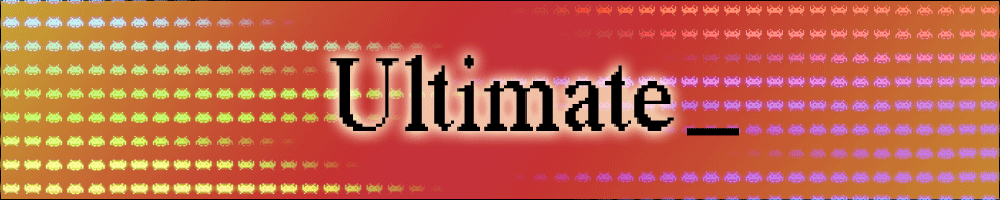pour tout les nostalgique de DBZ je vous est mis un tuto pour faire son dragon ball ^^
- Tout d'abord faites Ctrl+N et creer un nouveau document de 200x200 en fond blanc et monde RVB resolution 72.
- Faites un nouveau calque (Maj+Ctrl+N), prenez l'outil selection elliptique et reglez le comme ceci:
- Tracez votre cercle a l'aide d'un seul clic gauche.
- Mettez en couleur de premier plan cette couleur: #FFB400 et en arriere plan #FF9000:
- Ensuite Prenez l'outil degrader et reglez le comme ceci:
- Alors maintenant tracez votre degrader en partant du milieu de la selection vers le bas de la selection comme ceci:

- Maintenant faites Ctrl+D suivit de Ctrl+A et centre votre calque en selectionnant l'outil deplacement et en cliquant sur ces 2 boutons:
- Vous devez avoir ceci a ce stade:
- Bon maintenant faites double clic gauche sur le calque dans la palette des calques pour ouvrir les style de calque et entrez ces reglages:
. Ombre interne:
. mode: produit
. opacité: 30
. couleur: #FFCD00
. distance: 0
. maigri: 0
. taille: 20
. Lueur externe:
. mode: normal
. couleur: #FFB400
. opacité: 50
. taille: 20
- Vous devez avoir ceci:

- Maintenant le plus simple et de telecharger ce brush :
ici- Apres avoir installer le brush... faites une selection du calque avec la sphere en faisant Ctrl+Clic desus dans la palette des calque. Vous avez la selection , faites Ctrl+Maj+N et mettez le blanc en couleur de premier plan et a l'aide du brush remplisez cette selection de quelques points et etoiles. Baissez l'opacité a 50 puis faites Ctrl+D:

- Passon a l'etoile. Faites un nouveau calque (Maj+Ctrl+N) que vous appelerez "etoile". Prenez l'outil forme que vous reglez comme ceci:
- Maintenant tracez la forme en maintenant Maj. La forme doit faire a peu pres cette taille:
- Ensuite prenez l'outil conversion de point qui se trouve dans les outil de plume.
- Et faites un clic droit sur la forme > Definir une selection > et la une fenetre s'ouvre mettez ces reglages:

- Vous avez donc une selection (verifier bien que vous etes sur le calque "etoile"). Mettez cette couleur en premier plan: #FF0000 et a l'aide du pot de peinture remplissez la selection.
- Maintenant selection le calque sphere tout en restant sur le calque etoile (c'est adire en faisant Ctrl+Clic sur le claque sphere) et centre votre etoile de la meme maniere que vous avez centrer votre sphere.
- Vous devez avoir ceci:
- Baissez l'opacité de l'etoile a 70%
- Allez on continu :super:. Faites un nouveau calque (maj+Ctrl+N) que vous apelerez "reflet etoile". Faites une selection du calque etoile en faisant Ctrl+Clic sur ce calque tout en restant sur le calque "reflet etoile".
- Faites selection > modifier > contracter et vous mettez 1
- Mettez le blanc en couleur de premier plan et prenez le degradé que vous reglez comme ceci:
- Sur la selection faites un degrader comme ceci:

- Ensuite faites Ctrl+D et baissez l'opacité a 60%
- Allez c'est presque fini. Creez un new calque (Maj+Ctrl+N) et apellez le "reflet sphere".
- Sur ce calque faites une selection elliptique comme ceci:

- Et prenez le degradé (qui est deja reglez). Tracez le degradé en partant du haut de la selection vers le bas de la selection. Puis faites Ctrl+D et baissez l'opacité a 90%.
- Vous devez avoir ceci:
- Nous pouvons nous arretez ici... Mais moi j'ai pas envie ! Allez faites un nouveau calque que vous appelerez "reflet sphere 2", et faites une selection elliptique comme ceci:

- Ensuite faites selection > transformer la selection > et a l'aide de la souris faites la tourner pour obtenir a peu pres ceci:

- Avec l'outil pot de peinture remplissez la de blanc puis faites Ctrl+D. Maintenant prenez l'outil goutte d'eau.
- Avec cette outil (prenez une grosse taille de pinceau rond et pas flou) cliquez sur le calque, restez appuyé jusqu'a ce que vous ayez un reflet comme ceci:

- ensuite ouvez les style de calque et mettez ceci:
. lueur externe:
. opacité: 50
. couleur: blanc
. taille: 5
. mode: superposition
- Puis baissez l'opacité a 70
- remmetez vous sur le calque ou vous avez utiliser le brush (celui avant l'etoile) et mettez son opacité a 55%
- Vous avez ceci:

Voila Maintenant amusez vous a en faire plusieur avec différente étoile xD
Tuto by Boing